配置和草圖圖塊成熟後,將草圖圖塊例證導出至零件檔和組合檔。每個元件的造型均與相應的草圖圖塊相關聯。配置約束和配置零件的組合可控制組合中每個元件的位置。
- 在瀏覽器中,確保展開「草圖 1」。
- 在功能區中,按一下
「管理」頁籤
 「配置」面板
「配置」面板
 「製作元件」
。
「製作元件」
。在「製作元件: 選取」對話方塊中,選取要導出的草圖圖塊例證,並選擇是否將新元件放置在目標組合中。
- 選取「Screw Rod Assy_Front:1」。在對話方塊中,查看選取瀏覽器以確保已選取「Screw Rod Assy_Front:1」。您應看到將「Screw Rod Assy_Front」圖塊定義展示為父系,將「Screw Rod Assy_Front:1」展示為子系的架構。
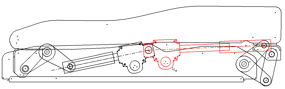
- 請確保勾選「將元件插入目標組合」,並將目標組合名稱保留為預設。這會建立組合 Seat Adjust Layout.iam,將在其中放置新元件。
- 按一下「樣板」控制旁邊的「瀏覽」。在「開啟樣板」對話方塊中,按一下「公制」頁籤。選取「Standard (mm).iam」樣板,然後按一下「確定」。
- 對於其他對話方塊設定接受預設,並按一下「下一步」。
將顯示「製作元件: 圖塊」對話方塊。由於「Screw Rod Assy_Front」是巢狀圖塊,它將導出至組合,而子圖塊將導出至零件。請注意「選取的圖塊」欄中將展示圖塊定義而非例證。選取要導出的圖塊例證後,即可從圖塊定義建立元件檔案。然後,此元件檔案例證為目標組合以與所選圖塊例證相對應。
- 若要以公制單位建立元件,您要選取相應的公制樣板。按一下「選取的圖塊」下面的「Screw Rod Assy_Front」以亮顯該列。亮顯該列後,按一下「樣板」欄頂部的「瀏覽」。在「開啟樣板」對話方塊中,按一下「公制」頁籤,然後選取「Standard (mm).iam」。
- 按一下「確定」以接受公制樣板選取。
- 對於「Connecting Rod」和「Worm Gear Assy_Front」圖塊,請變更為「Standard (mm).ipt」樣板。註: 您可以變更預設樣板,而不是在「製作元件」對話方塊中變更每個圖塊的樣板。在「工具」頁籤上的「選項」面板下面,按一下「文件設定」。在「塑型」頁籤下面,在「製作元件對話方塊」區域中按一下「選項」。在此對話方塊中,為「製作元件」指令選擇預設零件和組合樣板。由於這些選項位於「文件設定」下面,因此它們僅適用於目前的配置零件檔。
- 對於元件位置選項,請確保兩個選項均已勾選。
「建立等效組合約束」選項可將圖塊之間的草圖約束轉換為元件之間的組合約束。「約束至配置平面」選項可控制元件沿配置零件 Z 軸線的位置。您可以在組合檔中打開/關閉此設定,以取得元件相對於配置平面的適當位置。
- 按一下「確定」以執行「製作元件」指令並關閉對話方塊。
已建立目標組合 Seat Adjust Layout.iam 並已在視窗中開啟。已建立 Screw Rod Assy_Front 元件,並且已在目標組合中做為 Screw Rod Assy_Front:1 進行引用。
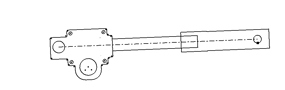
- 建立之後不會自動儲存新檔案。儲存檔案 Seat Adjust Layout.iam 及關聯元件。註: 如果配置草圖在編輯模式下,系統會提示您確認是否要結束編輯模式並繼續儲存檔案。按一下「確定」。
- 已關閉您在其上約束元件的配置零件 Seat Adjust Layout:1 的可見性。這可避免圖形視窗中不需要的幾何圖形。展開該配置零件,並將游標暫停於「草圖 1」上,以檢視您從中導出新元件的配置草圖。
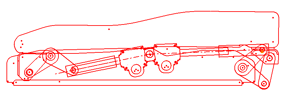
- 展開配置約束「Layout:1」。將游標暫停於「XY Flush:1」上。由於已將「製作元件」的元件位置選項設定為「約束至配置平面」,此約束處於作用中狀態。它將「Screw Rod Assy:1」約束至配置平面。
- 展開「Screw Rod Assy_Front:1」及關聯的「Layout:1」約束。
- 在「Screw Rod Assy_Front:1」上按一下右鍵並選取「配置約束」。關閉「約束至配置平面」。在「Layout:1」約束下面,「XY Flush:1」會變更為已抑制狀態,「Z Angle:1」會變更為已啟用狀態。元件不再約束至配置平面並且可以沿 Z 軸線拖曳。
- 為「Screw Rod Assy_Front:1」打開「約束至配置平面」。再次觀察約束如何變更以將元件鎖在其目前位置 (自配置平面偏移)。 註: 透過選取「配置約束」瀏覽器項目,然後在瀏覽器編輯欄位中鍵入新值,您可以變更偏移值。您將在下一個練習中展示此行為。
- 將游標暫停於「Screw Rod Assy_Front:1」下面的多個物件上。
配置零件 Screw Rod Assy_Front_Layout:1 及配置約束也已在次組合中建立。對於已建立的每個組合,需要配置零件和配置約束以按照配置的說明定位組合元件。
- 展開次組合零件 Worm Gear Assy_Front:1 和 Connecting Rod:1。將游標暫停於 Flush:1 約束上。已透過將共線草圖約束轉換為等效組合約束來建立此約束。
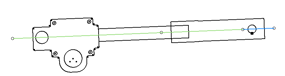
- 按一下圖形視窗中的其中一個元件並拖曳。透過建立 Flush:1 約束保留了元件的運動。
- 退回位置變更以將元件返回至其預設位置。
- 儲存檔案。